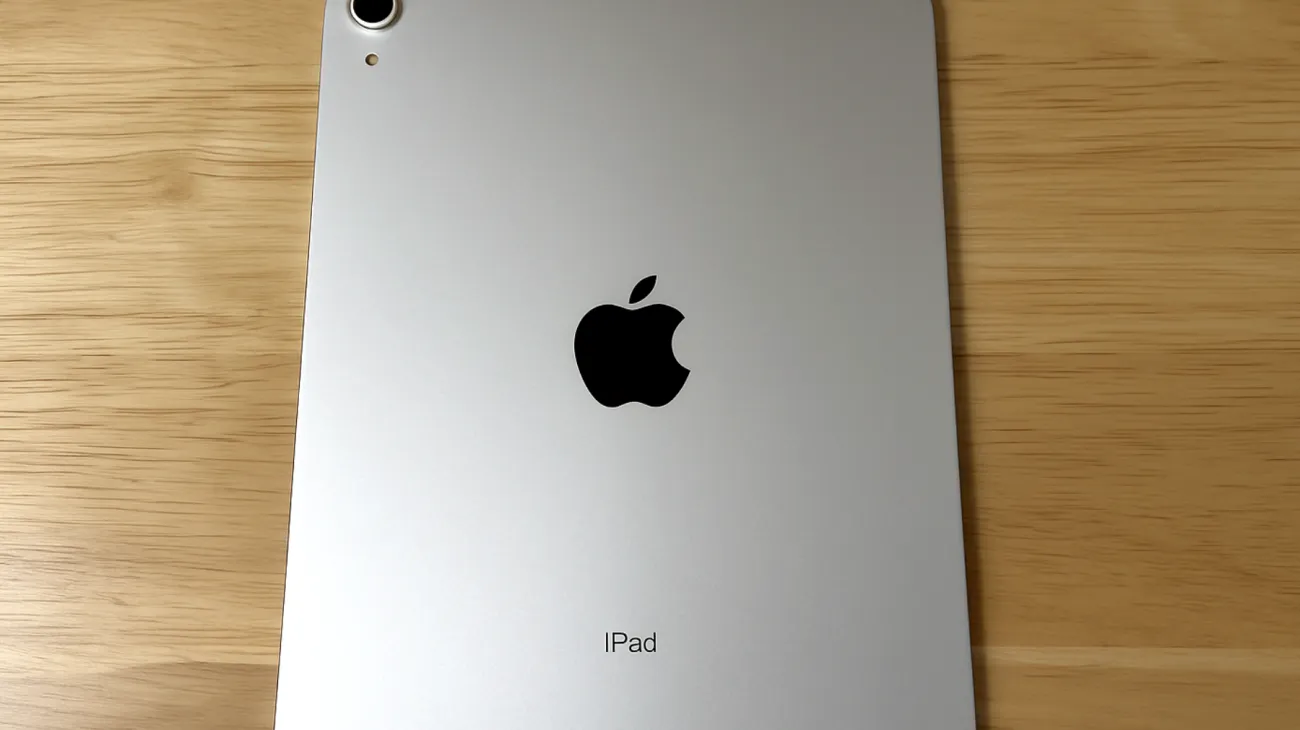Kennen Sie das frustrierende Gefühl, wenn Sie Ihr iPad mit dem Computer verbinden möchten, aber nichts passiert? Die Verbindung wird einfach nicht erkannt, obwohl das Kabel fest sitzt und der Ladevorgang funktioniert. Dieses scheinbar mysteriöse Problem plagt täglich tausende iPad-Nutzer und kann verschiedene Ursachen haben – von versteckten Sicherheitseinstellungen bis hin zu defekten Kabeln.
Warum erkennt mein Computer das iPad nicht?
Die häufigste Ursache liegt in Apples stringenten Sicherheitsmaßnahmen begründet. Seit iOS 7 blockiert das System automatisch jede Datenverbindung zu unbekannten Geräten, selbst wenn diese physisch korrekt angeschlossen sind. Diese Schutzfunktion verhindert zwar unbefugten Zugriff, sorgt aber gleichzeitig für Verwirrung bei legitimen Verbindungsversuchen.
Weitere mögliche Störfaktoren sind beschädigte oder minderwertige Kabel, veraltete Gerätetreiber auf dem Computer sowie fehlerhafte USB-Anschlüsse. Manchmal liegt das Problem auch an aktivierten Energiesparmodi, die USB-Ports temporär deaktivieren.
Die „Vertrauen“-Meldung: Der Schlüssel zur Verbindung
Der wichtigste Schritt zur Problemlösung erfolgt direkt auf Ihrem iPad-Display. Sobald Sie das Gerät entsperrt haben und mit einem Computer verbinden, sollte eine Sicherheitsabfrage mit dem Text „Diesem Computer vertrauen?“ erscheinen. Diese unscheinbare Meldung ist der Dreh- und Angelpunkt für eine erfolgreiche Datenverbindung.
Tippen Sie unbedingt auf „Vertrauen“ und bestätigen Sie anschließend mit Ihrem Gerätecode oder Touch ID/Face ID. Ohne diese Autorisierung bleibt Ihr iPad für den angeschlossenen Computer unsichtbar, auch wenn die Stromversorgung einwandfrei funktioniert.
Was tun, wenn die Vertrauen-Meldung nicht erscheint?
Falls die Sicherheitsabfrage ausbleibt, liegt meist ein Hardware- oder Treiberprotokoll vor. Probieren Sie diese Schritte in der angegebenen Reihenfolge:
- Trennen Sie das Kabel und verbinden Sie es erneut
- Verwenden Sie einen anderen USB-Anschluss am Computer
- Starten Sie beide Geräte neu
- Wechseln Sie das Verbindungskabel
Die Kabel-Falle: Original vs. Nachbau
Nicht alle USB-Kabel sind gleich geschaffen. Apple verwendet für iPad-Verbindungen spezielle Authentifizierungschips, die billige Nachbauten oft nicht besitzen. Diese Kabel können zwar Strom übertragen, scheitern aber bei der Datenübertragung.
MFi-zertifizierte Kabel (Made for iPhone/iPad) garantieren volle Kompatibilität mit Apple-Geräten. Erkennbar sind diese an einem speziellen Logo und meist höheren Preisen im Vergleich zu No-Name-Produkten. Bei neueren iPad-Modellen mit USB-C Anschluss gelten ähnliche Qualitätsstandards – hochwertige USB-C Kabel mit Datenübertragungsfunktion sind hier entscheidend.
Kabel-Diagnose leicht gemacht
Testen Sie Ihr Kabel zunächst mit einem anderen iPad oder iPhone. Funktioniert die Datenverbindung dort problemlos, liegt das Problem beim Computer oder dessen Treibern. Bleibt auch dort die Erkennung aus, sollten Sie das Kabel austauschen.

Computer-seitige Lösungsansätze
Moderne Computer erkennen iPads nicht automatisch als Laufwerk, sondern benötigen spezielle Software. iTunes (Windows) oder der Finder (macOS Catalina und neuer) fungieren als Vermittler zwischen den Systemen.
Stellen Sie sicher, dass iTunes in der aktuellsten Version installiert ist. Windows-Nutzer finden die Software im Microsoft Store oder direkt bei Apple. Mac-Benutzer mit älteren Betriebssystemen als Catalina benötigen ebenfalls iTunes, während neuere Versionen den Finder verwenden.
Treiber-Updates für Windows
Windows-Computer benötigen spezielle Apple-Treiber für iPad-Verbindungen. Diese installieren sich normalerweise automatisch mit iTunes. Bei hartnäckigen Problemen hilft eine manuelle Treiberaktualisierung über den Geräte-Manager:
- Rechtsklick auf „Dieser PC“ → Eigenschaften → Geräte-Manager
- Suchen Sie nach „Apple Mobile Device USB Driver“
- Rechtsklick → Treiber aktualisieren
- Automatische Suche auswählen
Versteckte Systemeinstellungen optimieren
Manchmal blockieren übereifrige Sicherheitssoftware oder Systemeinstellungen die iPad-Erkennung. Deaktivieren Sie temporär Ihre Antivirus-Software und prüfen Sie, ob die Verbindung dann funktioniert. Viele Sicherheitsprogramme stufen unbekannte USB-Geräte als potenzielle Bedrohung ein.
In den iPad-Einstellungen unter „Allgemein“ → „Zurücksetzen“ → „Standort & Datenschutz zurücksetzen“ können Sie alle Vertrauensstellungen löschen. Nach einem Neustart müssen Sie die Verbindung zum Computer neu autorisieren – oft löst dies hartnäckige Erkennungsprobleme.
Alternative Verbindungsmethoden
Falls die USB-Verbindung partout nicht funktioniert, bieten sich drahtlose Alternativen an. AirDrop ermöglicht schnelle Dateiübertragungen zwischen Apple-Geräten, während Cloud-Dienste wie iCloud, Dropbox oder Google Drive plattformübergreifend funktionieren.
Die iTunes-WLAN-Synchronisation stellt eine weitere Option dar. Nach einmaliger USB-Einrichtung können Sie künftige Synchronisationen drahtlos durchführen, solange sich beide Geräte im gleichen Netzwerk befinden.
Profi-Tipps für hartnäckige Fälle
Bei besonders widerspenstigen Verbindungsproblemen helfen diese fortgeschrittenen Lösungsansätze: Setzen Sie die Netzwerkeinstellungen Ihres iPads zurück, um mögliche Protokollkonflikte zu beseitigen. Ein DFU-Modus-Reset (Device Firmware Update) kann software-seitige Probleme grundlegend beheben, sollte aber nur als letztes Mittel eingesetzt werden.
Professionelle Reparaturdienste können defekte Lightning- oder USB-C-Anschlüsse diagnostizieren und ersetzen. Solche Hardware-Defekte sind selten, aber nicht ausgeschlossen – besonders bei älteren Geräten oder nach Sturz- oder Wasserschäden.
Inhaltsverzeichnis